Cómo usar Instagram en mi ordenador - 7 pasos
Instagram se ha convertido en una aplicación indispensable en varios dispositivos móviles, independientemente ya de su sistema operativo pues, desde hace unos meses, los organizadores decidieron también lanzar la app para Android.
De todas formas, para acceder a la interfaz desde el ordenador no existe ninguna plataforma más que la página web. Si todavía no sabes cómo utilizarla, en unComo.com te lo explicamos paso por paso cómo usar Instagram en el ordenador.
Haz clic sobre instagram.com para acceder a la página web de Instagram.
(Nota: Este artículo es para navegar por la aplicación en el ordenador, si lo que deseas es abrir una cuenta en la aplicación desde el ordenador, tenemos un artículo en el que te explicamos cómo abrir una cuenta de Instagram desde mi ordenador).
Una vez dentro, tienes que rellenar el apartado que verás en la derecha en el que te solicitan el mail y tu contraseña, deberás poner la que tienes abierta y, entonces, clicar en "Entrar". En el caso de que alguien se haya conectado ya a Instagram en tu PC, entonces tendrás que cerrar su sesión y/o Cambiar de cuenta.
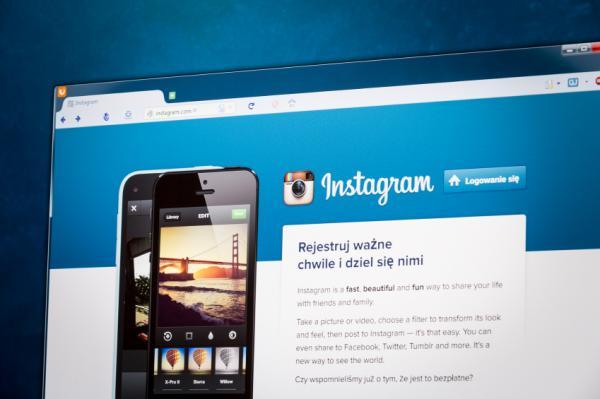
De manera automática entrarás en las últimas noticias de la red social donde podrás ver las publicaciones de los usuarios a los que sigues. Si quieres ir a tu perfil, entonces deberás clicar en foto de usuario que te aparecerá en la parte superior derecha de la pantalla, tal y como te mostramos en la imagen adjunta.
Lo que tienes que saber es que solo es posible subir fotografías a Instagram desde un teléfono móvil, de manera que no podrás compartir imágenes desde el ordenador porque Instagram no cuenta con esa opción. Tampoco podrás consultar el catálogo de filtros de la app.
Sin embargo, puedes ver las notificaciones (en caso de que alguien haya comentado una foto, haya dado "me gusta", etcétera). Además, la funcionalidad web de Instagram permite consultar y dar "me gusta" y comentar las publicaciones de los usuarios a los que sigues. También tienes la opción de chatear, explorar otras cuentas y editar tu perfil.
Si seleccionas una de tus fotos publicadas, en la web de Instagram podrás consultar los comentarios que te ha dejado la gente, los "Me gusta" que has acumulado y también podrás ver los usuarios que le han dado al corazón y responder a los comentarios que has recibido en tu entrada.
Una de las funcionalidades que sí que te permite hacer la web de Instagram es comentar las publicaciones de los usuarios a los que sigues. Así, podrás interactuar virtualmente dando "Me gusta" y comentando sus fotografías aunque no verás las notificaciones ni podrás comentar tus propias fotografías.
Para dejar comentarios en publicaciones ajenas tan solo tendrás que pinchar sobre el logo de Instagram y, entonces, verás el muro con las últimas noticias. Debajo de cada imagen podrás añadir lo que quieras así como marcar el corazón si quieres indicar que te gusta.
Para cerrar la sesión de Instagram en el ordenador, deberás estar en tu perfil y verás que en la parte superior derecha está la palabra "Cerrar sesión". Tan solo deberás hacer click aquí y ya podrás desconectarte.
Si deseas leer más artículos parecidos a Cómo usar Instagram en mi ordenador, te recomendamos que entres en nuestra categoría de Internet.
